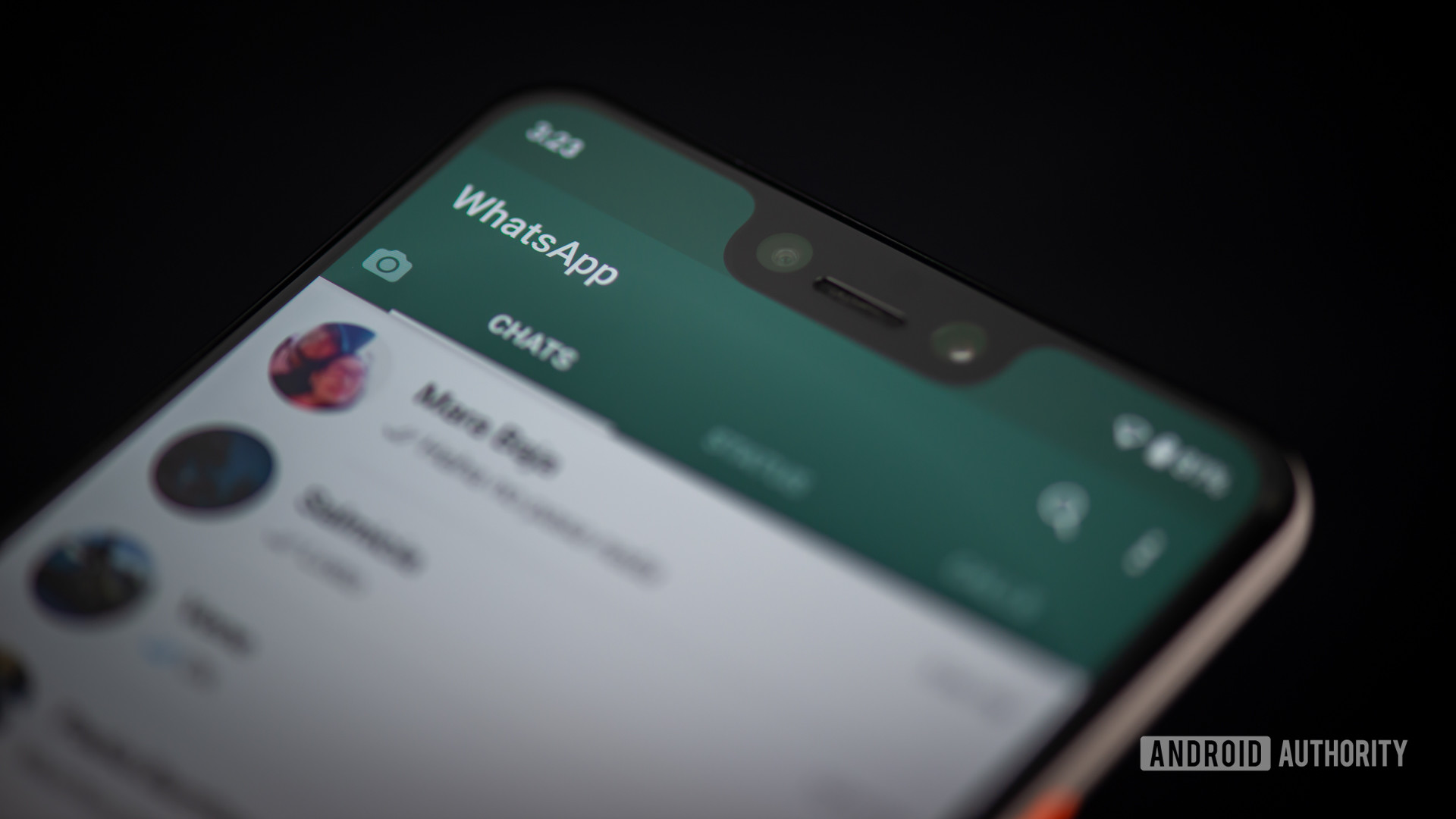
Edgar Cervantes / Android Authority
WhatsApp đã loại bỏ tất cả các ứng dụng nhắn tin khác bằng cách trở thành ứng dụng mặc định để trò chuyện trên toàn thế giới. Nhưng khi bạn cần tập hợp một nhóm người cho một mục đích cụ thể, thật khó để đánh bại các nhóm WhatsApp. Các nhóm có thể được thiết lập và sử dụng cho bất kỳ mục đích nào – gia đình giữ liên lạc trong thời gian xảy ra đại dịch Covid-19, đồng nghiệp đang làm việc có các cuộc thảo luận riêng tư ngoài tầm nghe của sếp hoặc cha mẹ sắp cưới hỏi bạn bè về gợi ý tên con. Khả năng là vô tận. Đây là cách tạo nhóm WhatsApp chỉ trong vài phút – và quản lý nhóm đó một cách hiệu quả.
Đọc thêm: Cách sử dụng WhatsApp – hướng dẫn từng bước cho người mới bắt đầu
CÂU TRẢ LỜI NHANH
Để tạo một nhóm WhatsApp, hãy chuyển đến Trò chuyện phần và chọn Nhóm mới. Đặt tên và mô tả cho thiết bị, sau đó quyết định người bạn muốn đưa vào, dựa trên danh bạ trên thiết bị của bạn. Bạn cũng có thể tạo một liên kết tham gia duy nhất mà bạn có thể cung cấp cho những người không có trong sổ liên lạc trên thiết bị của bạn.
NHẤP VÀO CÁC PHẦN CHÍNH
Quy trình thiết lập nhóm WhatsApp rất giống nhau giữa các thiết bị Android và iOS và WhatsApp trên máy tính để bàn. Vì vậy, vì đơn giản, tôi sẽ tập trung vào iOS. Có thể có những thay đổi nhỏ về từ ngữ ở đây và ở đó, nhưng không có gì lớn đến mức bạn không thể tìm ra.
Cách tạo nhóm WhatsApp
Đi đến Trò chuyện phần WhatsApp và ở trên cùng, hãy chọn Nhóm mới.
Bây giờ hãy chọn người bạn muốn tham gia vào nhóm. WhatsApp cho phép tối đa 256 người tham gia. Ở giai đoạn này của quá trình, bạn chỉ có thể mời những người có trong danh sách liên hệ trên thiết bị của bạn. Sau đây chúng tôi sẽ đề cập đến cách mời những người không có trong danh sách liên hệ của bạn.
Sau khi bạn đã chọn tất cả mọi người, hãy nhấn Kế tiếp.
Bây giờ đặt tên cho nhóm. Bạn cũng có thể tùy chọn cung cấp cho nhóm một biểu tượng và mô tả. Bây giờ hãy nhấn Tạo ra để tạo nhóm.
Cách thêm ai đó vào nhóm WhatsApp hiện có
Khi nhóm đã được tạo, bạn có thể thêm nhiều người hơn vào danh sách liên hệ của mình bằng cách nhấn vào tên nhóm ở đầu màn hình. Cuộn xuống Thêm người tham gia và nhấn vào đó. Sau đó, bạn sẽ được đưa đến danh sách liên hệ của mình để chọn người bạn muốn thêm.
Cách tạo liên kết nhóm WhatsApp và mời ai đó mà không cần thêm họ làm liên hệ
Như bạn sẽ thấy trong ảnh chụp màn hình trước, có một tùy chọn được gọi là Mời vào nhóm qua liên kết. Điều này dành cho những người bạn muốn thêm vào nhóm của mình, những người không có trong danh sách liên hệ trên thiết bị của bạn. Chia sẻ liên kết với những người đó và họ chỉ cần nhấp vào liên kết đó để được đưa trực tiếp vào nhóm. Tuy nhiên, hãy cực kỳ thận trọng về người mà bạn cung cấp liên kết. Nếu họ chuyển liên kết cho những người khác, những người đó cũng có thể tham gia mà không cần bất kỳ biện pháp bảo vệ nào để ngăn họ làm như vậy.
Cách xóa ai đó khỏi nhóm WhatsApp
Việc xóa ai đó khỏi nhóm WhatsApp rất dễ dàng nếu bạn là quản trị viên của nhóm.
Nhấn vào chủ đề nhóm ở đầu màn hình. Điều này sẽ đưa bạn đến trang thông tin nhóm. Cuộn xuống cho đến khi bạn nhìn thấy các thành viên của nhóm. Nhấn vào người bạn muốn xóa và bạn sẽ thấy menu này. Vô nhẹ Loại bỏ khỏi nhóm.
Cách rời và xóa nhóm WhatsApp
Đầu tiên, bạn phải nhớ rằng ít nhất một người phải là quản trị viên nhóm. Vì vậy, nếu bạn muốn rời khỏi nhóm của riêng mình, bạn cần phải thăng chức ít nhất một người khác lên quản trị viên nhóm. Sau đó, họ có thể xóa bạn khỏi nhóm.
Tuy nhiên, nếu bạn quyết định muốn xóa hoàn toàn nhóm WhatsApp của mình, trước tiên bạn phải loại bỏ mọi thành viên (đây sẽ là một nhiệm vụ lâu dài và tẻ nhạt nếu bạn có 256 thành viên!). Sau khi mọi người đã được hiển thị cửa trực tuyến và chỉ bạn còn lại, hãy nhấn Thoát khỏi nhóm, như hình dưới đây. Sau đó, bạn sẽ nhận được tùy chọn để xóa nhóm.
Nếu bạn đã tạo nhóm, điều đó sẽ tự động khiến bạn trở thành quản trị viên nhóm. Nếu bạn cũng muốn một hoặc nhiều thành viên khác trong nhóm làm quản trị viên, hãy truy cập trang thông tin của nhóm, cuộn xuống danh sách thành viên, chọn người và chọn Đặt làm quản trị viên nhóm. Tuy nhiên, hãy cẩn thận, vì nếu bạn là quản trị viên nhóm và thăng chức cho người khác giữ vai trò tương tự, họ có thể đuổi bạn ra khỏi nhóm của chính bạn!
WhatsApp có tính năng gọi điện video cho nhóm không?
Có, nó có. Để gọi cho tất cả các thành viên trong nhóm, hãy chọn biểu tượng điện thoại hoặc biểu tượng video ở góc trên cùng bên phải của màn hình. Những người không muốn tham gia cuộc gọi có thể từ chối cuộc gọi đến.
Tổng số có thể có bao nhiêu người trong một nhóm WhatsApp?
WhatsApp cho phép bạn thêm tối đa 256 người tham gia vào một nhóm. Một số khá lẻ – tại sao không phải là 250 hoặc 260?
Nếu ai đó bị xóa khỏi nhóm WhatsApp, họ có thể bị chặn tham gia lại trong tương lai không?
Không, bạn không thể chặn ai đó tham gia lại trong tương lai nếu quản trị viên nhóm đã xóa họ. Điều duy nhất có thể làm là thuyết phục quản trị viên nhóm – nếu đó không phải là bạn – không cho phép họ quay lại. Nếu ban đầu họ tham gia bằng một liên kết tham gia duy nhất, hãy yêu cầu quản trị viên nhóm – nếu đó không phải là chính bạn – gỡ bỏ liên kết, tạo một liên kết khác và không cho người đó biết liên kết mới.
Có thể thành lập một nhóm mà chỉ quản trị viên mới có thể đăng tin nhắn cho những người khác đọc không?
Đúng. Trong phần thông tin nhóm, hãy chuyển đến Cài đặt nhóm. Tại đó, quản trị viên nhóm có thể đặt ai có thể gửi tin nhắn và ai có thể chỉnh sửa nhóm.
Khi tôi gửi tin nhắn trong một nhóm và mọi người bắt đầu trả lời, hai dấu kiểm không có màu xanh lam.
Trong nhóm WhatsApp, các tin nhắn không nhận được hai dấu kiểm màu xanh lam cho đến khi mọi thành viên trong nhóm đã đọc tin nhắn.
Bình luận
